SW-防尘罩钣金建模图文教程发布时间:2021年11月15日 08:00
虎课网为您提供综合教程版块下的SW-防尘罩钣金建模图文教程,本篇教程使用软件为SW (2016),难度等级为初级练习,下面开始学习这节课的内容吧!
本篇教程教你如何使用SolidWorks边线法兰命令来创建钣金模型,喜欢的一起来学习吧。
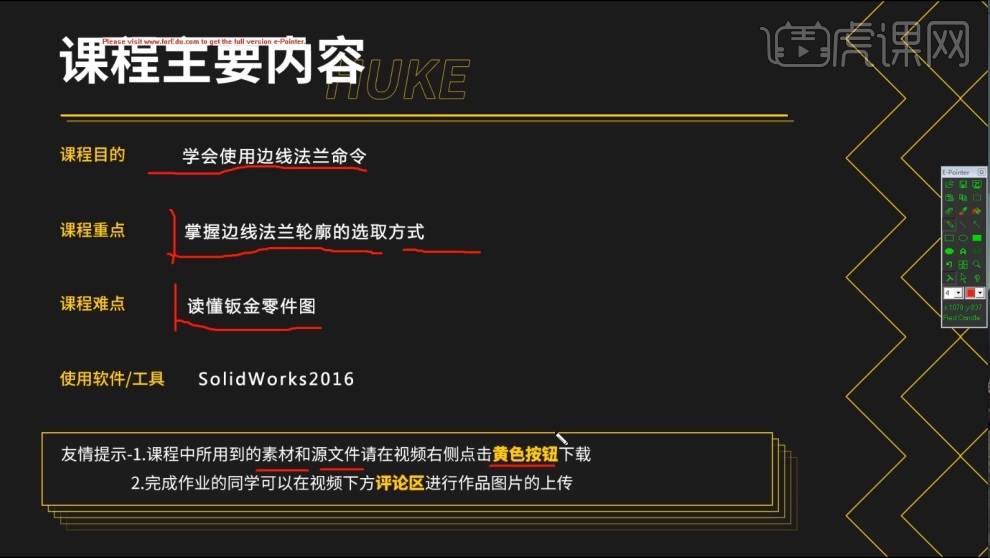
学完本课程后,同学们可以根据下图作业布置,在视频下方提交作业图片,老师会一一解答。
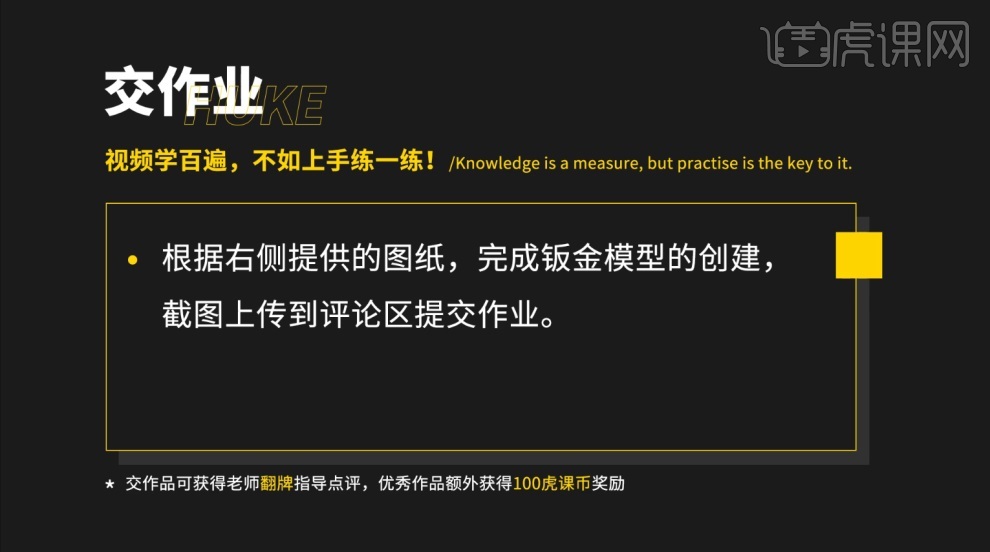
那我们开始今天的教程吧。
1.打开一张图片,这是我们本节课需要学习的案例,我们将会通过边线法兰命令做出来,基体法兰长度300mm,宽度170mm,也可以使用斜接法兰去做。
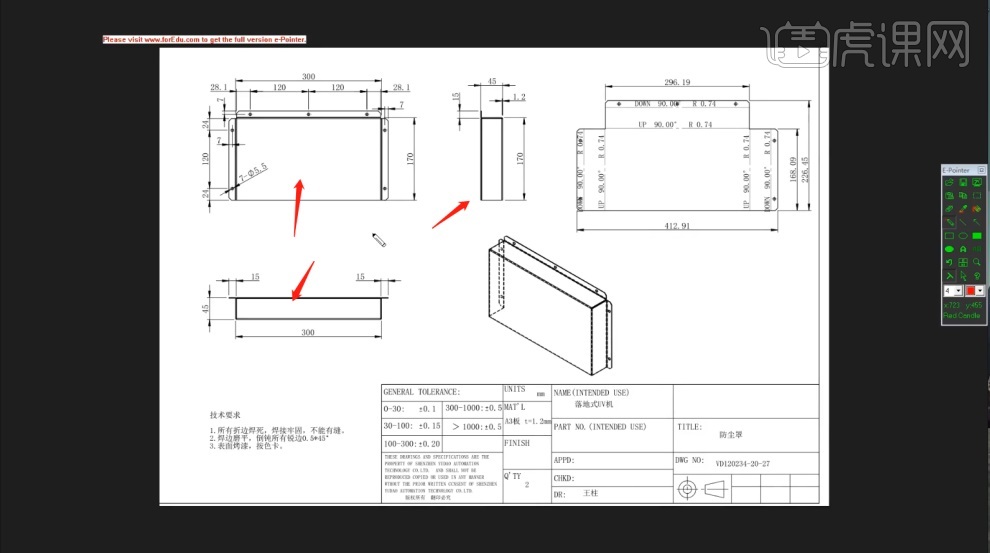
2.折弯半径可以在展开图看得到,折弯角度90度,折弯半径R 0.74,但是没说K因子是多少,我们也可以添加一些焊接边角。
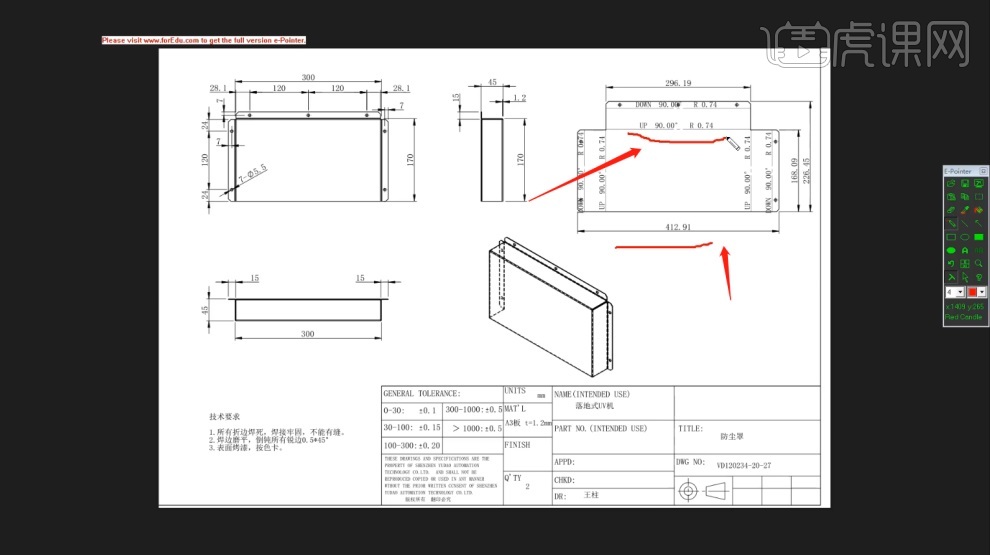
3.打开【SolidWorks 2016】,【新建】-【零件】,选择【前视基准面】,【草图绘制】,【中心矩形命令】,捕捉原点,拉出来,【智能尺寸】标注。
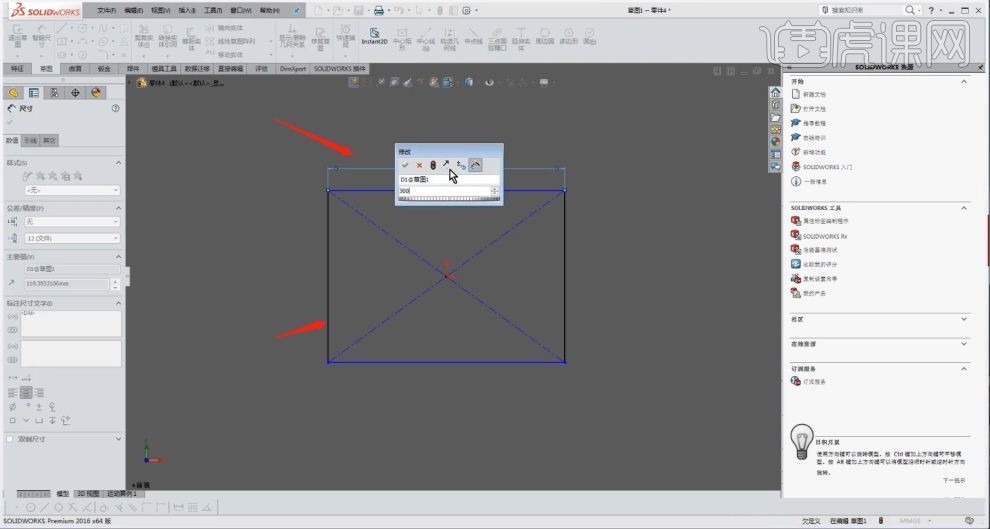
4.完成之后【确定】退出,【钣金】-【边线法兰】,选择草图轮廓,折弯厚度【1.2mm】,K因子默认选择【0.5】。
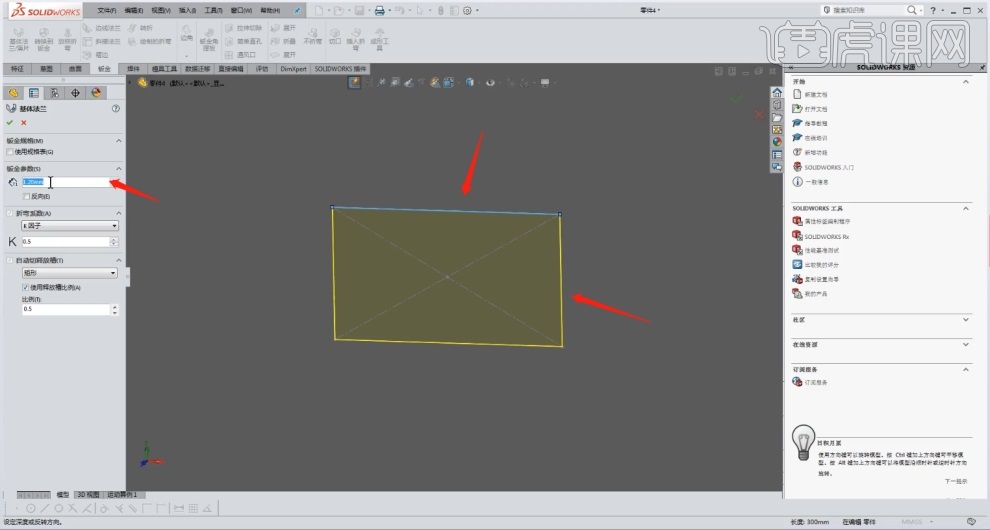
5.完成之后我们做斜接法兰,选择面或者边线都可以,先去画轮廓的时候可以选择面,直接点击斜接法兰的时候选择边线也可以,【正视于】摆正视图,拉一条直线。
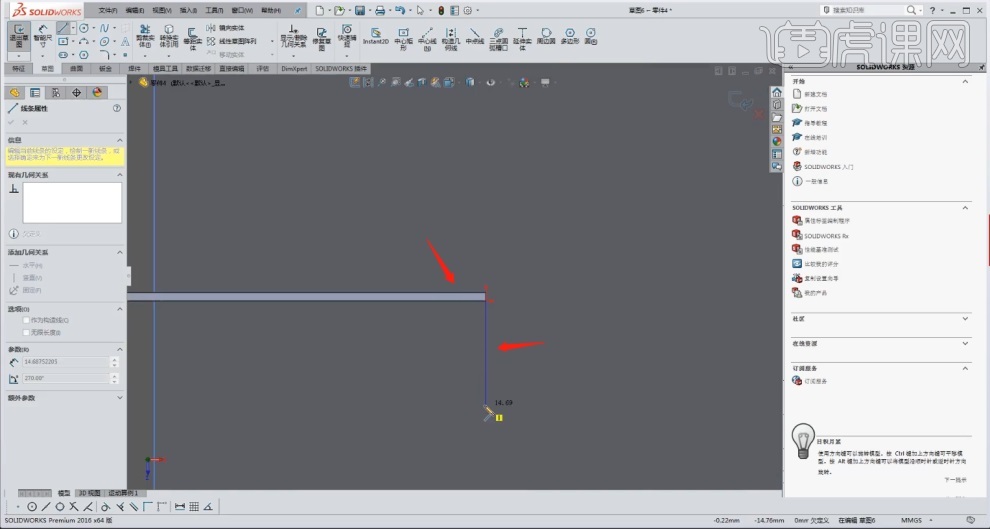
6.【智能尺寸】标注,【退出草图】,【法兰位置】-【材料在内侧】,继续选择边线,创建法兰,折弯缝隙【0.5mm】。
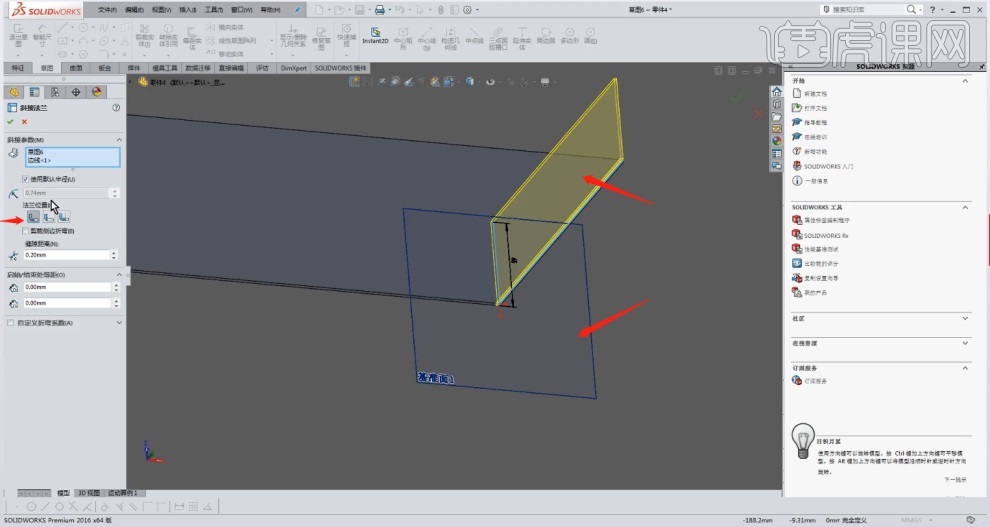
7.完成后隐藏基准面,【钣金】-【边角】-【焊接的边角】,选择面,半径【0.74mm】,另外部分也做好焊接,下面做边线法兰,但是已经做了焊接了无法使用。
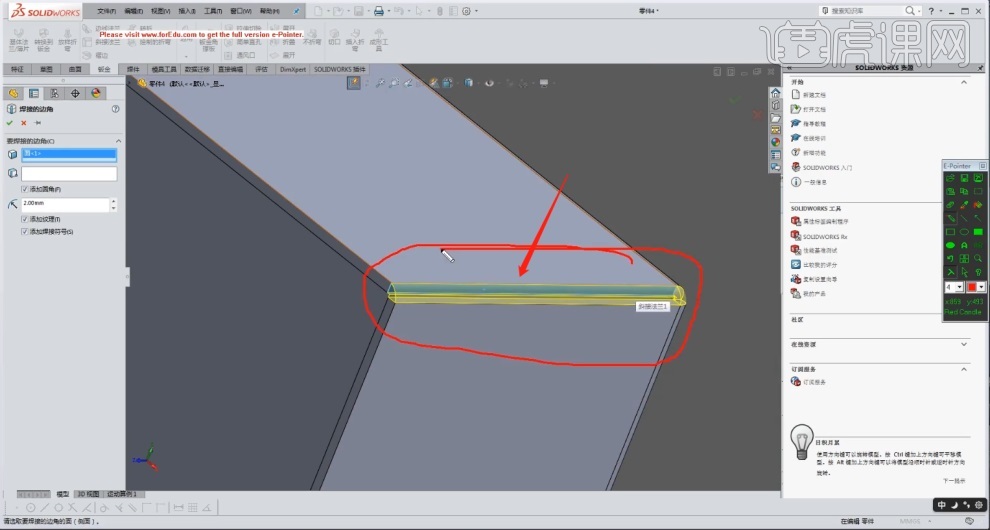
8.把焊接的边角拖到上面去,抑制住,【钣金】-【边线法兰】,长度【15mm】,选择在外部虚拟焦点处,折弯在内侧,选择其他折弯边线。
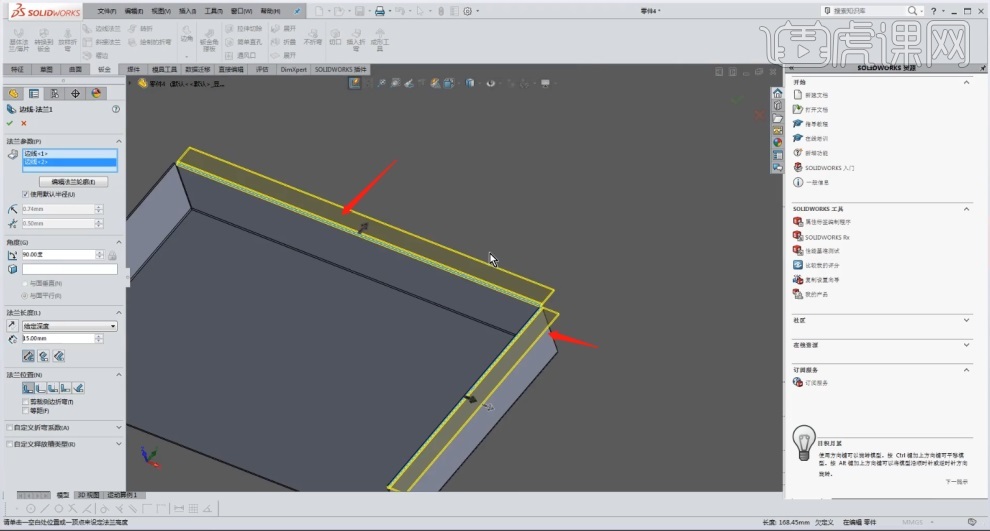
9.选择边角,【边角】-【断开的边角】,抓取,通过抓面的方式收集,【正视于】,接下来绘制螺丝孔,【草图绘制】,绘制圆,【智能尺寸】,完成后【阵列】圆。
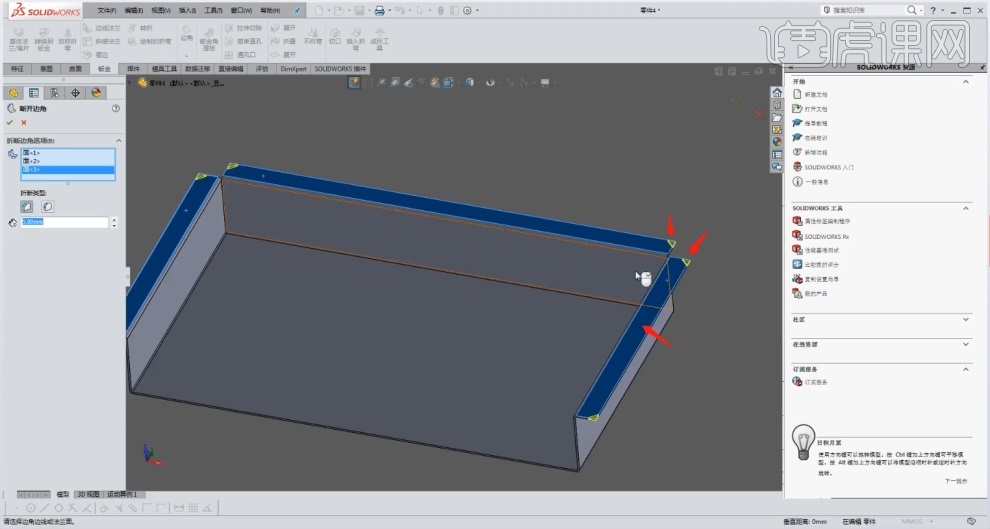
10.做好一边后,【镜像】圆,抓一根中心线出来,【镜像实体】,将剩余的孔绘制出来一个,【阵列】圆,数量3个,【退出草图】,【钣金】-【拉伸切除】选择草图。
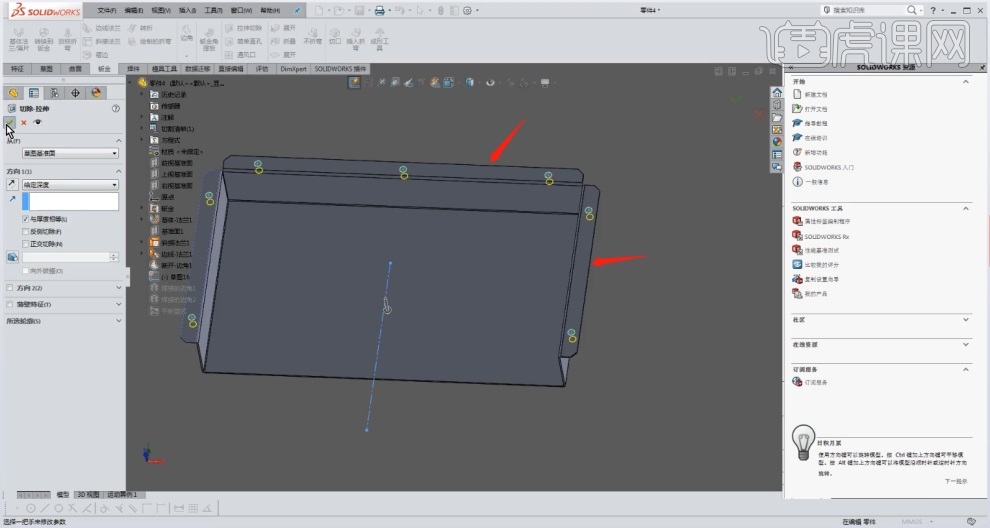
11.拉伸线往下拖,把之前做的焊接边角图层露出来,但是边角是错误的,选择,【编辑特征】,添加停止位置。
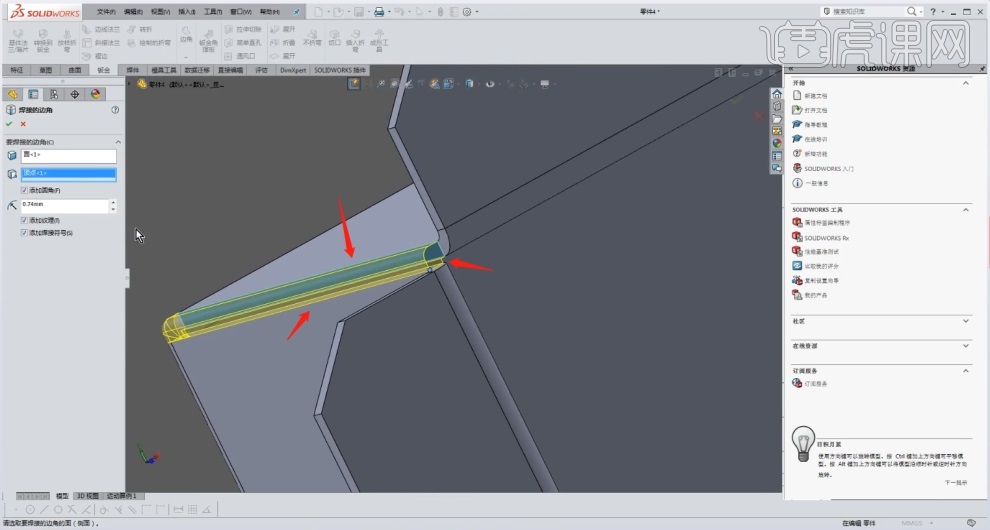
12.视频学百遍,不如上手练一练!你学会了吗?同学们记得上传自己的作业哦!
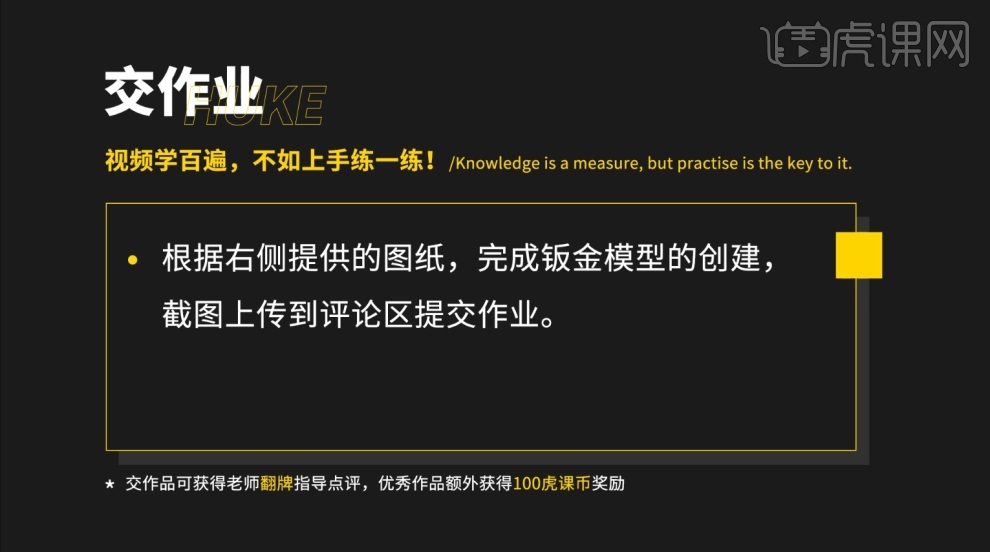
以上就是SW-防尘罩钣金建模图文教程的全部内容了,你也可以点击下方的视频教程链接查看本节课的视频教程内容,虎课网每天可以免费学一课,千万不要错过哦!













